Pareizs Ubuntu izplatīšanas atjauninājums

- 3166
- 87
- Lloyd O'Keefe
Ir ļoti svarīga operētājsistēmas pašreizējā versija. Tas garantē daudzas priekšrocības. Runājot par Linux līdzīgu OS, šeit atjauninājumi dažreiz dod vairāk priekšrocību nekā operētājsistēmā Windows. Ubuntu Update piedāvā jaunus rīkus pieredzējuša lietotāja rīkos, standarta programmu versijā, kā arī grafiskos uzlabojumus.

Atjaunināšanas process ietver jaunā Ubuntu servera instalēšanu.
Visatbilstošākā Ubuntu versija ir 16. numurs.10 Ar koda nosaukumu "Yakkety Yak". Kopā ar nelieliem uzlabojumiem tas piedāvā lietotājiem un visām priekšrocībām 16.04, ieskaitot:
- Jauns Core Linux - 4.4. Ubuntu atjaunināt kodolu - tas ir ārkārtīgi svarīgi.
- Jauni konteineru pārvaldības rīki.
- Uzlabota SystemD inicializācijas sistēma.
- Iepazīstināts ar pakešu atbalstu
- Citas nepieciešamās "maizītes".
Ubunta atjauninājums
Mēs apsvērsim, kā atjaunināt Ubuntu par viena no svaigo izlaidumu piemēru, 16.04. Vairāk jaunu instalēšana gandrīz neko neatšķiras. Vairumā gadījumu tas tiks veikts automātiski. Ubunta atjauninājumu var veikt dažādos veidos - vai nu pamatojoties uz esošu izplatīšanu, vai arī “no nulles”, tāpat kā ar tīru sistēmu.
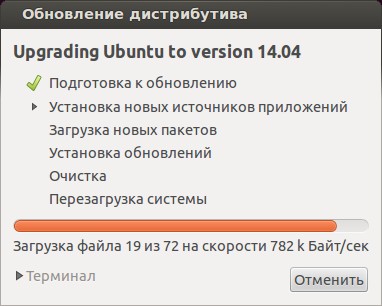
Apsveriet jaunās Ubunta instalēšanu režīmā "pakāpeniski", sākot ar 14. versiju.04. Pirms instalēšanas uzsākšanas ir ļoti svarīgi rezervēt visu svarīgo informāciju ārējiem plašsaziņas līdzekļiem. Dažreiz, instalējot jaunu versiju, rodas neparedzēti apstākļi un rodas problēmas.
Procedūra
- Vispirms jums jānoskaidro instalētās OS versija. Lai to izdarītu, meklēšanas joslā zvaniet atjaunināšanas pārvaldniekam. Šī programma uzraudzīs visus pastāvošos atjauninājumus.
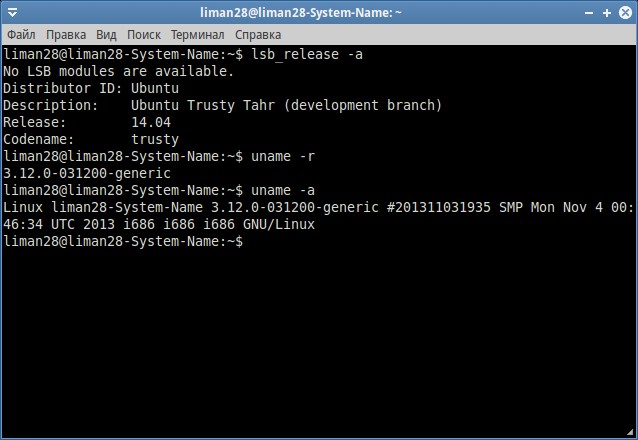
- Pēc tam noklikšķiniet uz pogas "Instalēt". Tas palaidīs failu kopēšanu.
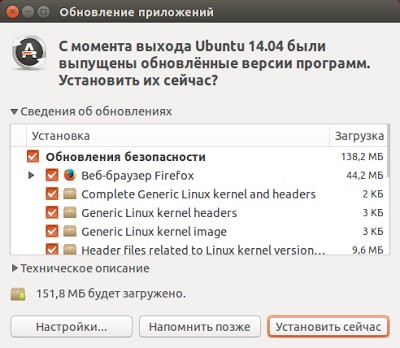
- Restartējiet datoru, ja tas prasa.
- Palaidiet atjauninājumu pārvaldnieku. Ja redzat ziņojumu "šī datora programmatūra ir atjaunināta", līdz šim viss notiek labi.
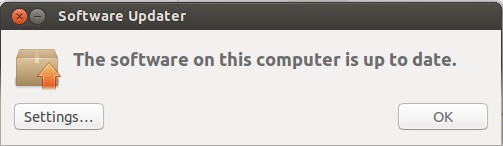
Un tagad mēs pats sāksim procesu. Atveriet termināli un izpildiet komandu:
"$ Sudo atjauninājums -Manager -d"
Pēc komandas sākuma logs tiks atvērts. Logs teiks, ka ir pieejams jauns U izplatīšanas atjauninājums, ievadiet paroli, kuru parasti izmantojat, lai apstiprinātu darbības.
Noklikšķiniet uz "Upgrade ...".
Mēs tikko pārbaudījām, kā atjaunināt Ubuntu par standarta izplatīšanas piemēru. Tagad pievērsīsim uzmanību Ubuntu serverim.
Jaunā Ubuntu servera instalēšana
Procesa atšķirība ir tāda, ka tagad visas darbības būs jāveic terminālī. Pirmkārt, mēs būsim pārliecināti par klātbūtni jaunākās programmatūras datorā no pašreizējās sistēmas versijas. Ja programmas nav atbilstošas, atjaunināšanas process tiks palaists:
"$ Sudo apt-get atjauninājums && sudo apt-get distgrade"
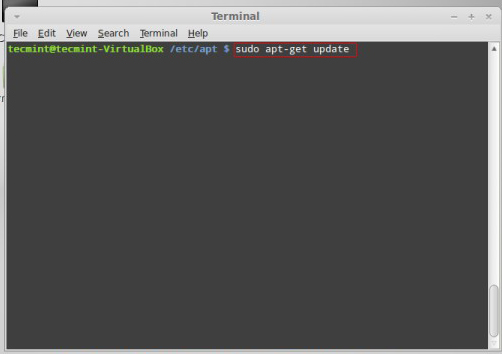
Tālāk jums ir jāatsāk dators:
"$ Sudo init 6"
Tagad būs jāinstalē pašreizējais atjaunināšanas pārvaldnieks:
"$ Sudo apt-get instalēt atjauninājumu-menedžeru-core"
Pievienojiet failam ar komandu "$ sudo vi/etc/update-menager/izlaišanas jauninājumi" rinda "uzvedne = lts". Vislabāk to ievietot dokumenta beigās.
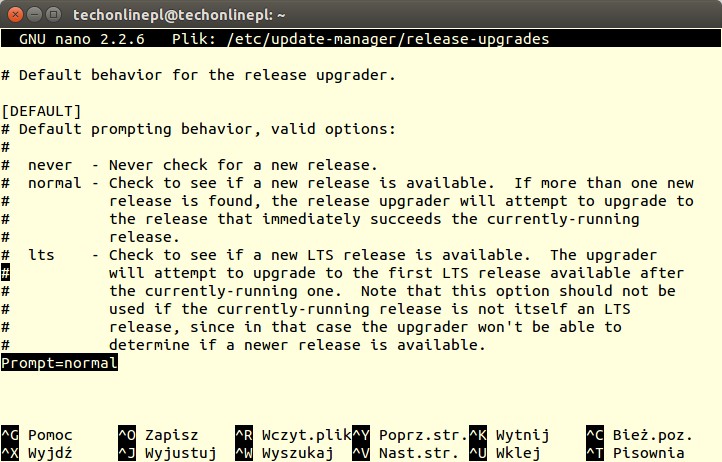
Līnija, kuru tikko mainījāt, tiek pasniegta, lai informētu par jauniem izlaidumiem. Viņai ir šādas iespējas:
- LTS - tiks parādīta jauna LTS (ilgtermiņa atbalsta) versija. Tās ir versijas ar ilgstošu atbalstu (parasti 5 gadi), kuras ieteicams izmantot pastāvīgi. Ubuntu atjauninājums ar to izvadi ir visizdevīgākais.
- Normāls - ja tiek atrasts jauns izlaidums, OS piedāvās to ielādēt. Tas attiecas uz starpposma izlaidumiem.
- Nekad - nekad neizrādiet jaunas versijas.
Un tagad - pats servera ubuntu izplatīšanas atjauninājums:
"$ Sudo do-release-Upgrade -d"
Vadītājā redzēsit veikto izmaiņu sarakstu. Izpildiet ekrāna instrukcijas. Ja jums ir jārestartē pakalpojumi un programmas, dariet to. Parasti, lai apstiprinātu visas darbības, ar to pietiks, lai nospiestu "y".
Kad viss ir gatavs, vienkārši veiciet servera atkārtotu ielādi.
SVARĪGS. Lai pārliecinātos, ka esat uzstādījis vēlamo OS izlaišanu, dodieties uz tinktūrām un atrodiet "par sistēmu". Šis logs vienmēr norādīs jūsu sistēmas pašreizējo versiju.secinājumi
Lai iegūtu pašreizējo OS versiju, pamatojoties uz Linux, jums nav jāpavada daudz laika. Galvenais laiks tiek pavadīts komponentu iekraušanai. Mēs pārbaudījām, kā atjaunināt Ubuntu par viena no jaunākajiem sadalījumiem, 16 piemēru.04. Mēs esam pārliecināti, ka vēl jaunāku sistēmas problēmu uzstādīšana neradīs problēmas.
Mēs jums atgādinām, ka mūsu vietnes lapās vienmēr varat atrast svaigu informāciju par populārām Linux programmām!

